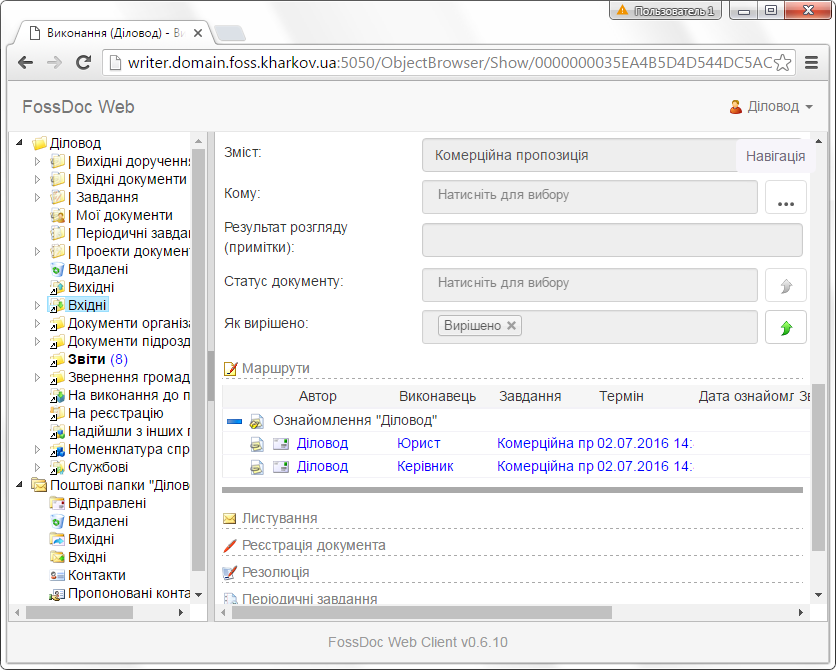- /
- /
Опис модуля Web-сервер
Починаючи з версії 6.0, в системі електронного документообігу FossDoc з'явився веб-сервер. Це означає, що з базою даних FossDoc можна працювати за допомогою звичайного веб-браузера. Використовуючи web-браузер, ви отримаєте такий же доступ до документів і папок системи і ті ж функції по роботі з ними, що і за допомогою Windows додатку FossDoc Кліент. Тобто зможете відкрити картку документа, відредагувати поля, відправити документ за маршрутом і т.д.
Важливою особливістю взаємодії з веб-сервером FossDoc є зашифроване з'єднання з використанням https - протоколу.
Запуск зовнішнього модулю Web-сервер
Для роботи з веб-сервером слід підключити однойменний зовнішній модуль за допомогою програми FossDoc Адміністратор:
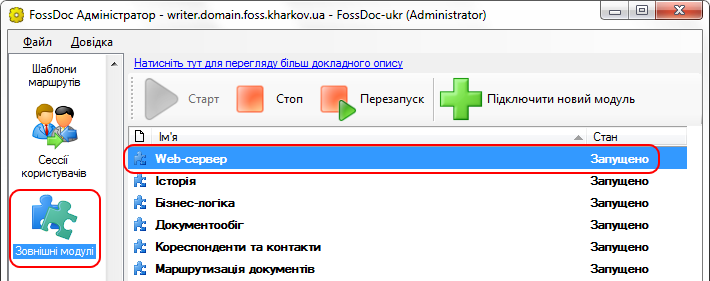
На сторінці "Налаштування веб-сервера" програми адміністрування запустіть веб-сервер і скопіюйте строку підключення:
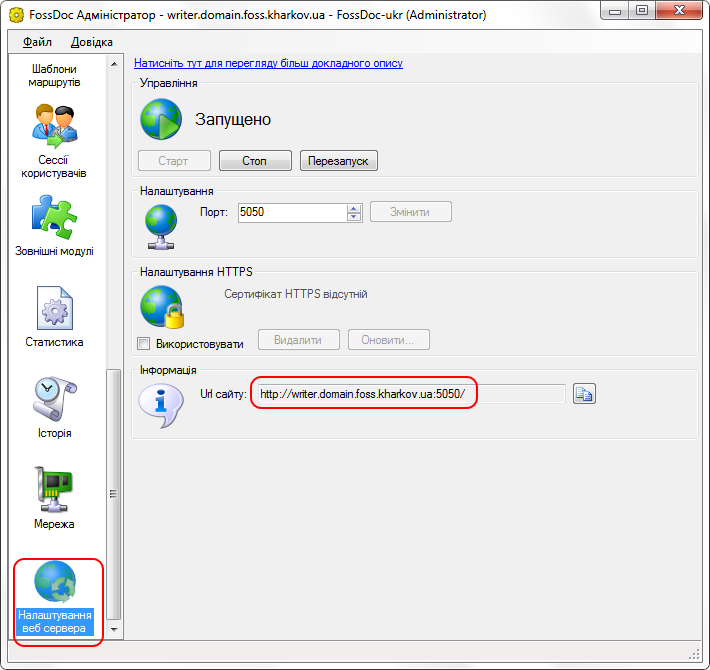
Підключення до сервера за допомогою браузера
Вставте в адресну строку вашого браузера скопійований раніше URL. З'явиться звичайний діалог підключення до сервера FossDoc (версія для браузера):

Введіть логін і пароль свого користувача в системі і натисніть Підключитися. На відміну від Windows-версії в даному діалозі відсутній вибор типу аутентифікації користувача, так як система автоматично авторизує користувачів, зареєстрованих як за допомогою Active Directory Windows, так і безпосередньо в FossDoc.
Робота в веб-браузері
Після логіну в системі вам буде надано робоче місце користувача для браузера (FossDoc Web Client):
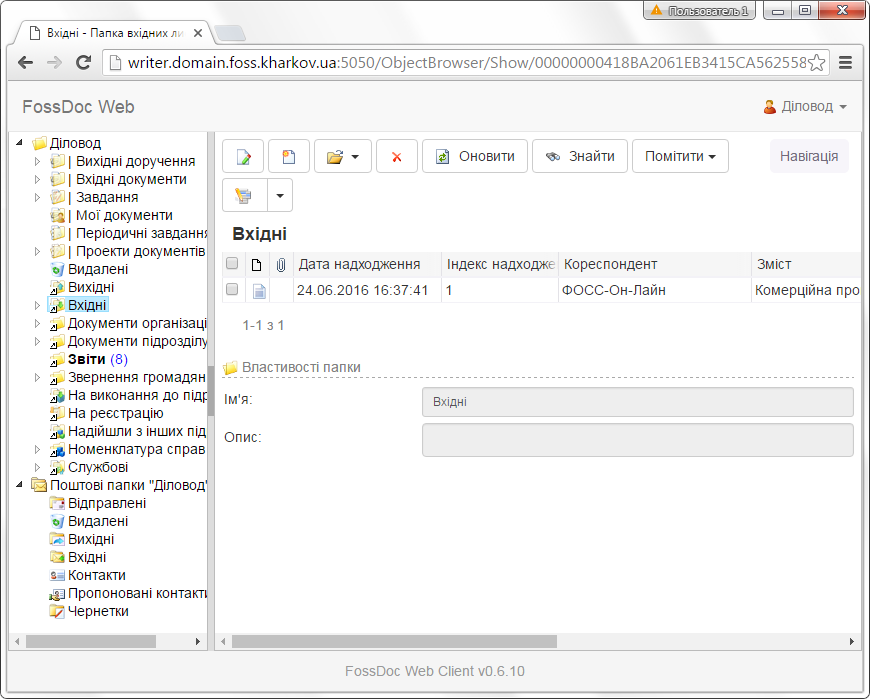
Веб-інтерфейс повторює звичайний інтерфейс Windows-додатку для робочого місця користувача. Ліворуч - ієрархія особистих і загальних папок користувача документообігу, праворуч - панель документів. Вибравши документ, ви відкриєте його картку:
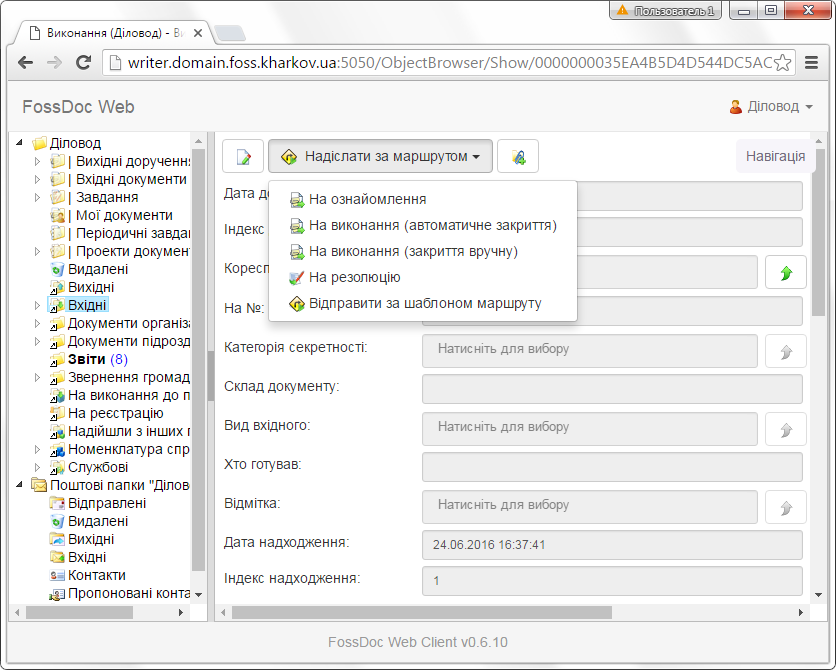
Ви можете редагувати поля документу (попередньо взявши його на редагування), відправляти документ за маршрутом:
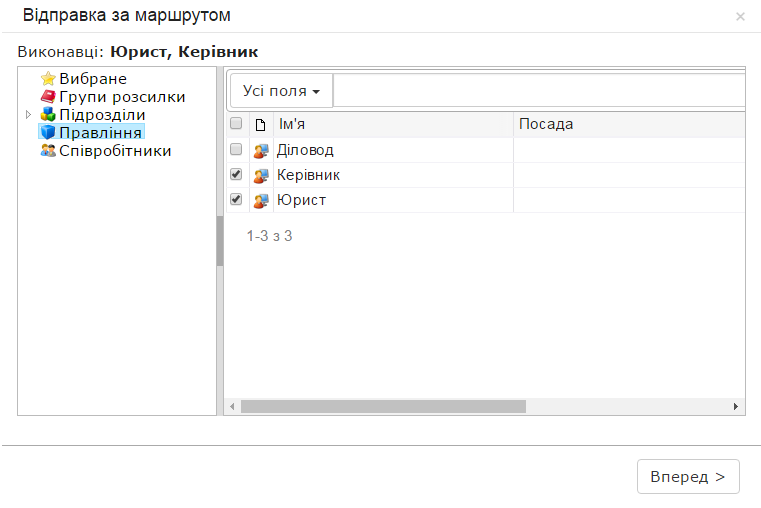
На відміну від Windows інтерфейсу, тут закладки розташовуються списком внизу картки документа. Натиснувши на заголовок закладки, ви можете розкрити її вміст. Наприклад, закладка "Маршрути" виглядає наступним чином: